Skelbimas
„Windows“ niekada nebuvo pati gražiausia operacinė sistema. Iki šiol akių saldainiai daugiausia buvo „Mac“ ir tam tikros „Linux“ versijos. Nors „Modern UI“ (anksčiau vadinta „Metro“) bandė atkurti, „Windows“ vis dar trūksta vienos svarbios srities: šriftai.
Kaip ir dabar, "Windows" naudoja "DirectWrite" technologiją, kuri yra pagrįsta jų „ClearType“ technologija Vista Kaip padaryti tekstą lengviau skaitomą "Windows"Daugelis iš mūsų kasdien praleidžia valandas skaitydami prie kompiuterio, tačiau tikriausiai mūsų kompiuteriai nėra optimizuoti skaitymui. Tekstas mūsų monitoriuose gali būti nepakankamai aštrus arba gali būti per mažas, ypač ... Skaityti daugiau - atkurti šriftus, tačiau daugelis mano, kad tai yra žemesnė nei „FreeType“ pagrindu sukurta šriftų pateikimo sistema, naudojama „Mac“, „Linux“ ir „Android“. Aišku, ten yra kai kurie labiau mėgsta „Windows“ estetinius, tačiau jie yra išimtis ir jų yra nedaug.
Jei kada nors norėjote gražaus „Mac“ ir „Linux“ šriftų išlyginimo „Windows“, jums pasisekė. Yra dvi nemokamos programos, kurios pakeis „DirectWrite“ į „FreeType“, todėl bus švaresnė, silpnesnė šrifto grafika.

Kas tai?
Dar 2006 m. Buvo vienas japonų kūrėjas, kuriam atsibodo šriftų pateikimas „Windows“ ir jis nusprendė ištaisyti šią problemą. Jis pradėjo rašyti programą pavadinimu GDI ++, kad pakeistų „ClearType“. Kūrimas truko neilgai ir projektas buvo nutrauktas, tačiau pora kita kūrėjams pavyko suvaldyti šaltinio kodą.
Pagal naują pavadinimą GDIPP, šie kūrėjai pradėjo kurti dvasinį įpėdinį, kuris pridėjo daugiau funkcijų, pagerino našumą ir sumažino suderinamumo problemas tarp skirtingų „Windows“ versijų. Kad būtų aiškiau, GDIPP nenaudoja to paties kodo, kuris maitino GDI ++.
GDIPP veikia abu 32 ir 64 bitų „Windows“ versijos Kuo skiriasi 32 bitų ir 64 bitų „Windows“?Kuo skiriasi 32 bitų ir 64 bitų „Windows“? Čia yra paprastas paaiškinimas ir kaip patikrinti, kurią versiją turite. Skaityti daugiau .
Kaip tai naudoti?
Tai nepaprastai paprasta. Reikia beveik nulio pastangų.
- Apsilankykite GDIPP projekto svetainė.
- Iš kairiosios šoninės juostos atsisiųskite naujausią versiją.
- Paleiskite atsisiųstą diegimo failą.
- Padaryta!
Dar kas nors?
GDIPP veikia fone kaip 4 atskiri procesai ir šie procesai automatiškai įsijungs naudojant „Windows“:
- „gdipp_svc_32.exe“
- „gdipp_svc_64.exe“
- „gdipp_hook_32.exe“
- „gdipp_hook_64.exe“
32 bitų „Windows“ versijose nematysite 64 bitų procesų. 64 bitų „Windows“ versijose būtini visi keturi procesai; 32 bitų procesai pakeis šriftų pateikimą 32 bitų programose, o 64 bitų procesai pakeis šriftų pateikimą 64 bitų programose.
Nors pranešama, kad GDIPP veikia Windows XP Atnaujinkite iš „Windows XP“ į modernią OS atlikdami 7 paprastus veiksmusLaikas pasakyti viso gero! „Microsoft“ nutraukia oficialų „Windows XP“ palaikymą 2014 m. Balandžio 8 d. Ar jūs rizikuojate? Jei vis dar naudojate šią senovinę operacinę sistemą, laikas atnaujinti. Skaityti daugiau ir 2003 m, tose „Windows“ versijose yra struktūrinių skirtumų, dėl kurių šriftas gali tapti nestabilus. Jei susidursite su šiomis problemomis, rekomenduojama pabandyti ezgdi, kuris yra dar vienas projektas, kurio tikslas - GDI ++ šriftų pateikimą sistemoje „Windows“.
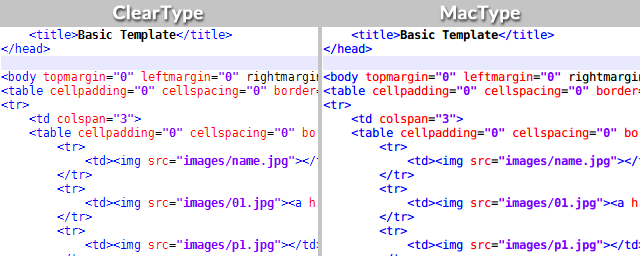
Kas tai?
Kaip ir GDIPP, „MacType“ taip pat įkvėpė projekto „GDI ++“ žūtis. Pagrindinės funkcijos yra tokios pačios - „Windows“ suteikia „FreeType“ šriftų išlyginimo galimybes “, tačiau yra keletas išplėstinių tinkinimo parinkčių, kurias netrukus aptarsime.
„GDIPP“ yra lengvesnė programa, taigi, jei nenorite spręsti apie šriftų variklių pataisas ir visa tai, kas džiugina, laikykitės GDIPP. „MacType“ yra galingesnis ir skirtas naudoti tiems, kurie nori valdyti smulkesnes detales.
Kaip tai naudoti?
Diegimas ir naudojimas yra Lengvai sudėtingesnis nei GDIPP.
- Apsilankykite „MacType“ projekto svetainė.
- Atsisiųskite naujausią versiją apačioje.
- Paleiskite atsisiųstą diegimo failą.
- Kai būsite paraginti, pasirinkite diegimą „Užbaigti“.
- Padaryta!
Dar kas nors?
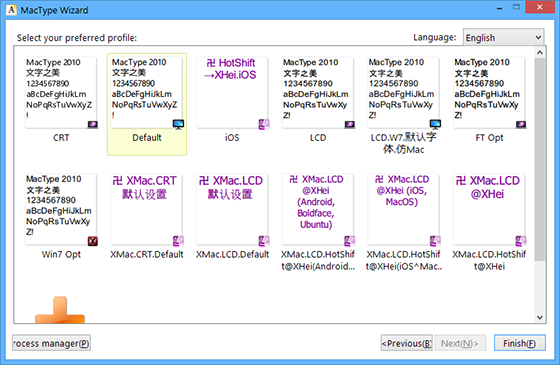
Įdiegę darbalaukyje turėtumėte turėti du naujus sparčiuosius klavišus, kurie gali būti paženklinti kinų kalba. Vienas iš jų bus „MacType“ vedlys, kuriame galėsite pasirinkti, kaip „MacType“ paleidžiama ir kokį šriftų lyginimo profilį norite naudoti.
Pradėti reikia nuo numatytojo profilio.

Kitas spartusis klavišas bus „MacType“ valdymo skydelis, kuriame galėsite sukurti naujus šriftų profilius arba redaguoti esamus. Šriftų profiliai nustato, kurie komponentai dalyvauja šriftų išlyginimo procese. Nesivaržykite eksperimentuoti, kad sužinotumėte, kurie nustatymai jums labiausiai patinka.
Žinoma, šriftų išlyginimas gerai atrodys tik gerai atrodantiems šriftams. Pradėkite nuo kai kurių iš jų nuostabūs nemokami šriftai Sukurkite savo svetainę naudodamiesi šiais 12 gražių „Google“ interneto šriftųPer pastarąjį dešimtmetį pradėjau kurti asmeninius internetinius dienoraščius, kurių niekada nesekiau, tačiau kai kurie mano įsimintiniausi prisiminimai buvo susiję su temos dizainu ir šriftų derinimais. Yra kažkas tenkinančio, kai ... Skaityti daugiau ir susitvarkykite su šiais šriftų valdymo įrankiai Kaip atsisiųsti nemokamus šriftus ir juos valdyti sistemoje WindowsŠriftai yra skaitmeninės estetikos elementai. Kadangi „Windows“ nėra šriftų tvarkyklės, mes apžvelgėme trečiųjų šalių alternatyvas. Skaityti daugiau .
O ten tu! Dabar jūsų negražūs „Windows“ šriftai nebebus negražūs. Ar jums labiau patinka ši nauja išvaizda, ar laikysitės „ClearType“? Aš žinau savo atsakymą. O kaip tu?
Joelis Lee turi B.S. Kompiuterijos mokslas ir daugiau nei šešerių metų profesinio rašymo patirtis. Jis yra „MakeUseOf“ vyriausiasis redaktorius.


